8 labākās ekrānuzņēmumu lietotnes operētājsistēmai Android
Ja nepieciešams attēls ar Android ierīces ekrānā redzamo saturu, uzņemiet ekrānuzņēmumu. Tas ir tikpat vienkārši kā pogas nospiešana, un ir vairākas lietotnes, kas to padarīs vēl vienkāršāku. Izvēlieties kādu no šīm ekrānuzņēmumu lietotnēm Android ierīcēm.
Šajā rakstā redzamās ekrānuzņēmumu lietotnes darbojas Android ierīcēs Android 5.0 un jaunākas versijas.
01
no 08
Uzņemiet Android ekrānuzņēmumu, izmantojot tālruņa vai planšetdatora pogas

bagussugianto / Twenty20
Kas Mums patīk
Tas ir ātri un vienkārši.
Nav atvērtu lietotņu.
Kas mums nepatīk
Nepieciešamas attēlu rediģēšanas programmas.
Var būt neērti nospiest divas pogas.
Ātrākais veids, kā Android ierīcē uzņemt ekrānuzņēmumu, ir nospiest Jauda un Skaļums uz leju (vai Sākums) pogas vienlaikus. Turiet pogas, līdz dzirdat klikšķi un redzat, ka ekrāns kļūst mazāks.
Šādā veidā uzņemtie ekrānuzņēmumi tiek saglabāti jūsu ierīcē. Izmantojiet lietotni Galerija vai citu failu pārvaldnieka programmu, lai pārlūkotu attēlu failus.
Jūsu ierīcei var būt papildu funkcijas, lai kontrolētu ekrānuzņēmuma uzņemšanas veidu. Pārbaudiet ierīces iestatījumus.
02
no 08
Pieskarieties vienreiz, lai uzņemtu ekrānuzņēmumu ar Screen Grabber
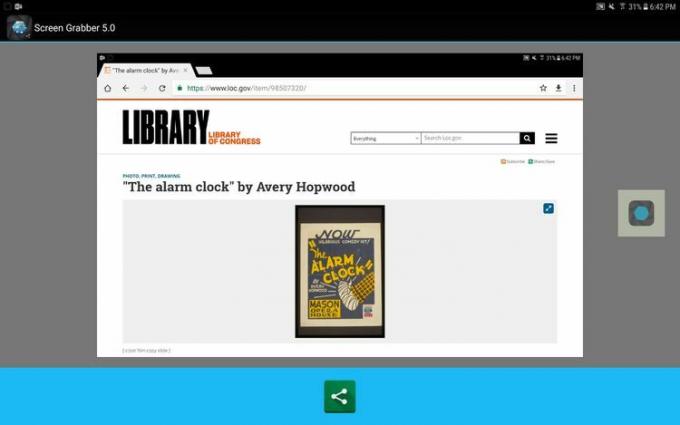
Kas Mums patīk
Faili saglabāti kā JPEG.
Automātiska koplietošana.
Kas mums nepatīk
Nav attēlu rediģēšanas funkciju.
Screen Grabber ir viena no vienkāršākajām Android ekrānuzņēmumu lietotnēm. Nav nekādu lielisku rediģēšanas funkciju, taču vienkāršība un automātiskā kopīgošana nodrošina šo mazo lietotni vietu sarakstā.
Screen Grabber novieto uz ekrāna peldošu pogu. Pieskarieties tai, lai uzņemtu ekrānuzņēmumu, un gaidiet, līdz ierīce sāks vibrēt. Lai izslēgtu Screen Grabber, velciet uz leju no ekrāna augšdaļas un pieskarieties paziņojumam Screen Grabber.
Lejupielādējiet Screen Grabber operētājsistēmai Android
03
no 08
Automātiski apgriezt ekrānuzņēmumus, izmantojot ekrānuzņēmumu apgriešana un kopīgošana
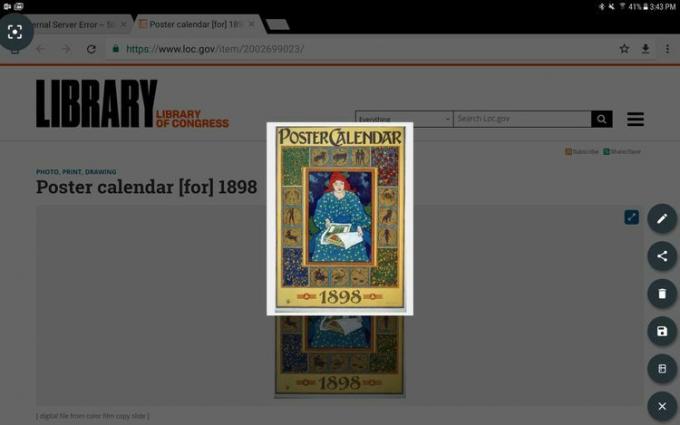
Kas Mums patīk
Automātiski apgriež navigācijas un statusa joslas.
Ātri saglabājiet, kopīgojiet un rediģējiet attēlus.
Kas mums nepatīk
Faili tiek saglabāti kameras rullī.
Navigācija lietotnē ir mulsinoša.
Ja jums ir nepieciešama ekrānuzņēmumu lietotne, kas uzņems pilnekrāna ekrānuzņēmumu vai izgriezīs noteiktas ekrāna daļas, skatiet sadaļu Ekrānuzņēmumu apgriešana un kopīgošana. Iegādājoties lietotnē 1,50 ASV dolārus, ekrānuzņēmuma apgriešana un kopīgošana tver arī tīmekļa lapas daļas vai citu ritināmu saturu, kas nav redzams ekrānā.
Kad pirmo reizi palaižat Screenshot Crop & Share, tiek atvērts lietotnes galvenie iestatījumi. Ja nevēlaties nospiest ierīces pogas, lai uzņemtu ekrānuzņēmumu, iespējojiet Peldošais burbulis.
Lejupielādējiet ekrānuzņēmumu apgriešana un kopīgošana operētājsistēmai Android.
04
no 08
Rediģējiet attēlus, izmantojot Android ierīcēm paredzēto lietotni Screenshot Capture Recorder Snapshot App
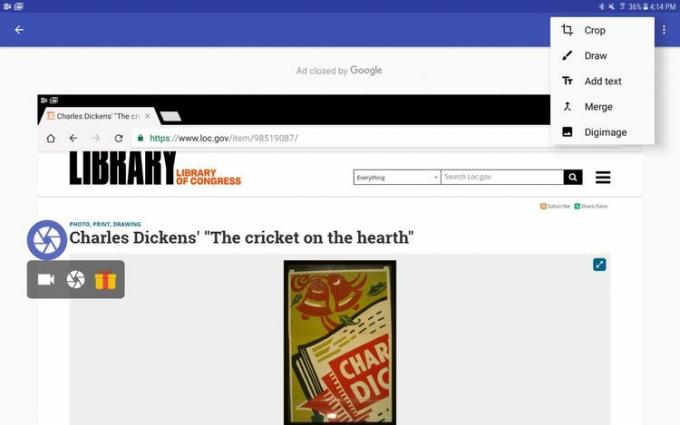
Kas Mums patīk
Tīrs un vienkāršs interfeiss.
Skatiet attēla informāciju failu skatītājā.
Kas mums nepatīk
Nav iespēju saglabāt citos formātos.
Navigācijas pogu trūkums.
Vai meklējat vienkāršu ekrānuzņēmumu lietotni ar rediģēšanas iespējām? Izmēģiniet Screenshot Capture Recorder. Ekrānuzņēmumu tveršanas ierakstītājs ļauj uzņemt ekrānuzņēmumus sev piemērotā veidā, izmantojot lietotni izvēle nospiest ierīces pogas, sakratīt ierīci vai izmantot pievienoto pārklājuma pogu, lai iegūtu savu šāviens. Un, izmantojot rediģēšanas iespējas, varat apgriezt ekrānuzņēmumu, zīmēt uz tā vai pievienot tekstu.
Atverot programmu Screenshot Capture Recorder, iestatiet lietotni atbilstoši savām vajadzībām. Varat mainīt peldošās pogas lielumu, izveidot ekrānuzņēmumu, kratot ierīci, un izslēgt paziņojumus.
Lejupielādējiet Android ekrānuzņēmumu uzņemšanas ierakstītāju
05
no 08
Uzņemiet video ekrānuzņēmumus, izmantojot Super Screen Recorder

Kas Mums patīk
Var pārvērst video par GIF.
Ieraksta video augstā kvalitātē.
Var kratīt ierīci, lai pārtrauktu ierakstīšanu.
Kas mums nepatīk
Lietojumprogramma negriežas kopā ar ierīci.
Nedaudz grūti orientēties.
Liels lejupielādes izmērs.
Vēl viena viegli lietojama ekrānuzņēmumu lietotne ir Super Screen Recorder. Super Screen Recorder pievieno peldošu bumbiņu ekrāna kreisajā pusē. Tas arī pievieno vadīklas paziņojumu sarakstam.
Runājot par rediģēšanas iespējām, Super Screen Recorder ir diezgan ierobežots, ļauj tikai apgriezt un pagriezt attēlus. Lietojumprogramma arī ieraksta jūsu ekrāna darbības, un tās video rediģēšanas iespējas ir ierobežotas līdz apgriešanai un teksta un uzlīmju pievienošanai.
Lejupielādējiet Super Screen Recorder Android ierīcēm
06
no 08
Uzņemiet fotoattēlus un videoklipus, izmantojot lietotni DU Recorder Screenshot
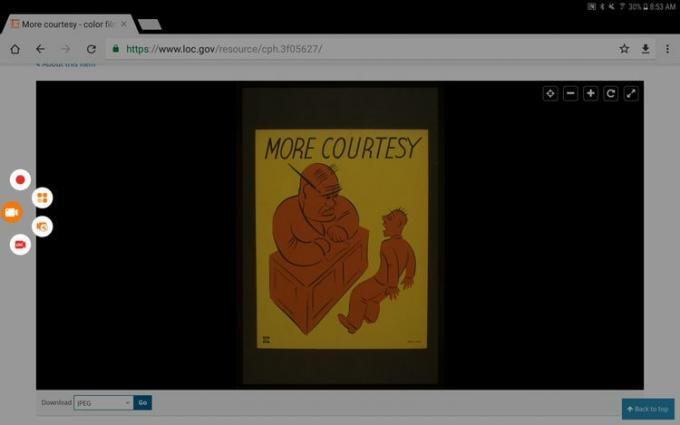
Kas Mums patīk
Ātri un viegli rediģējami ekrānuzņēmumi.
Vadības elementi atrodas paziņojumu apgabalā.
Kas mums nepatīk
Nepieciešams izlasīt rokasgrāmatu.
Uztveršanas ikonas ir mazas.
Statiskie ekrānuzņēmumi ne vienmēr parāda būtību; dažreiz ir nepieciešams video, lai izstāstītu visu stāstu. Ja vēlaties uzņemt ekrāna attēlus un ierakstīt ekrāna darbību video, izmēģiniet DU Recorder, kas ļauj uzņemt ekrānuzņēmumus, ierakstīt ekrāna videoklipus un rediģēt šos attēlus.
Lejupielādējiet DU ierakstītāju operētājsistēmai Android.
07
no 08
Uztveriet visas tīmekļa lapas, izmantojot Screen Master
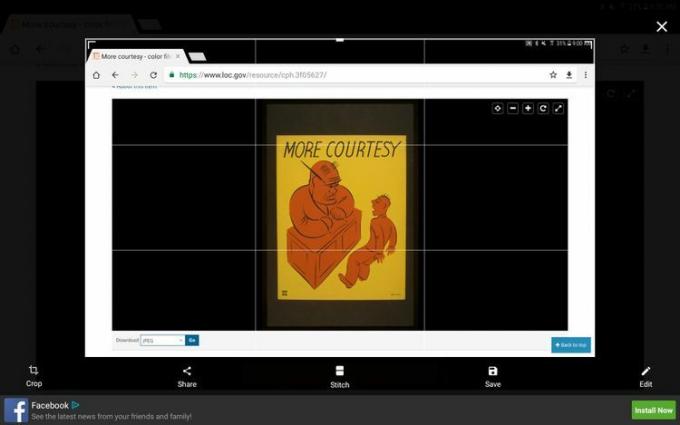
Kas Mums patīk
Neuztver drošas tīmekļa lapas.
Mazs lejupielādes izmērs.
Saglabājiet failus jebkurā vietā.
Kas mums nepatīk
Lietojumprogramma negriežas kopā ar ierīci.
Nedarbojas ar zilās gaismas filtru.
Vēl viena ekrānuzņēmumu lietotne, kas ir ērti lietojama un kurā ir daudz funkciju, ir Screen Master. Screen Master satur visus attēlu rediģēšanas rīkus, kas jums būs nepieciešami, lai apgrieztu attēlus, izveidotu pikseļus sensitīvu informāciju, zīmētu formas un kopīgotu attēlus ar citiem.
Screen Master ļauj ērti apgriezt attēlus formās, pievienot ekrānuzņēmumiem emocijzīmju uzlīmes, savienot ekrānuzņēmumus un pievienot dažādus teksta efektus. Vēl viena lieliska funkcija ir iespēja uzņemt visas tīmekļa lapas.
Lejupielādējiet Screen Master operētājsistēmai Android
08
no 08
Uzņemiet ekrānuzņēmumus, izmantojot lietotni Screenshot Touch Screen Shot
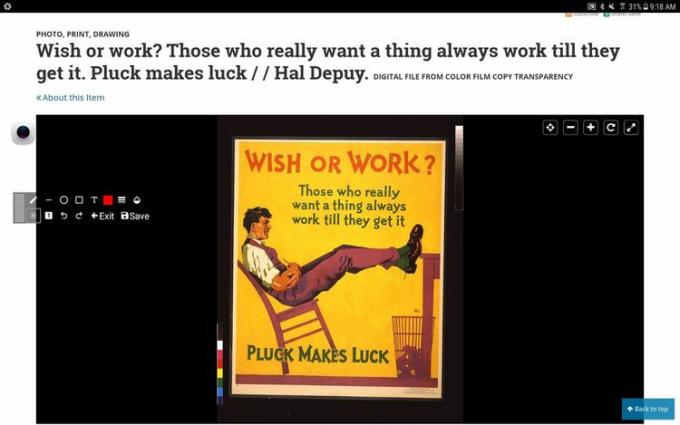
Kas Mums patīk
Vadības pogas atrodas paziņojumu apgabalā.
Failus var saglabāt jebkurā vietā.
Failu formātu izvēle.
Kas mums nepatīk
Peldošā ikona dažreiz pazūd.
Nevar regulēt vibrācijas jutību.
Ērti lietojamas un pilnas funkcionalitātes ekrānuzņēmumu lietotnes atrašana var būt izaicinājums, taču Screenshot Touch izdodas iesaiņot daudzas funkcijas nelielā iepakojumā. Ekrānuzņēmums Touch tver visas tīmekļa lapas, ieraksta video MP4 formātā, apgriež attēlus, satur zīmēšanas rīkus un nodrošina koplietošanas iespējas.
Lejupielādējiet ekrānuzņēmumu Touch operētājsistēmai Android
